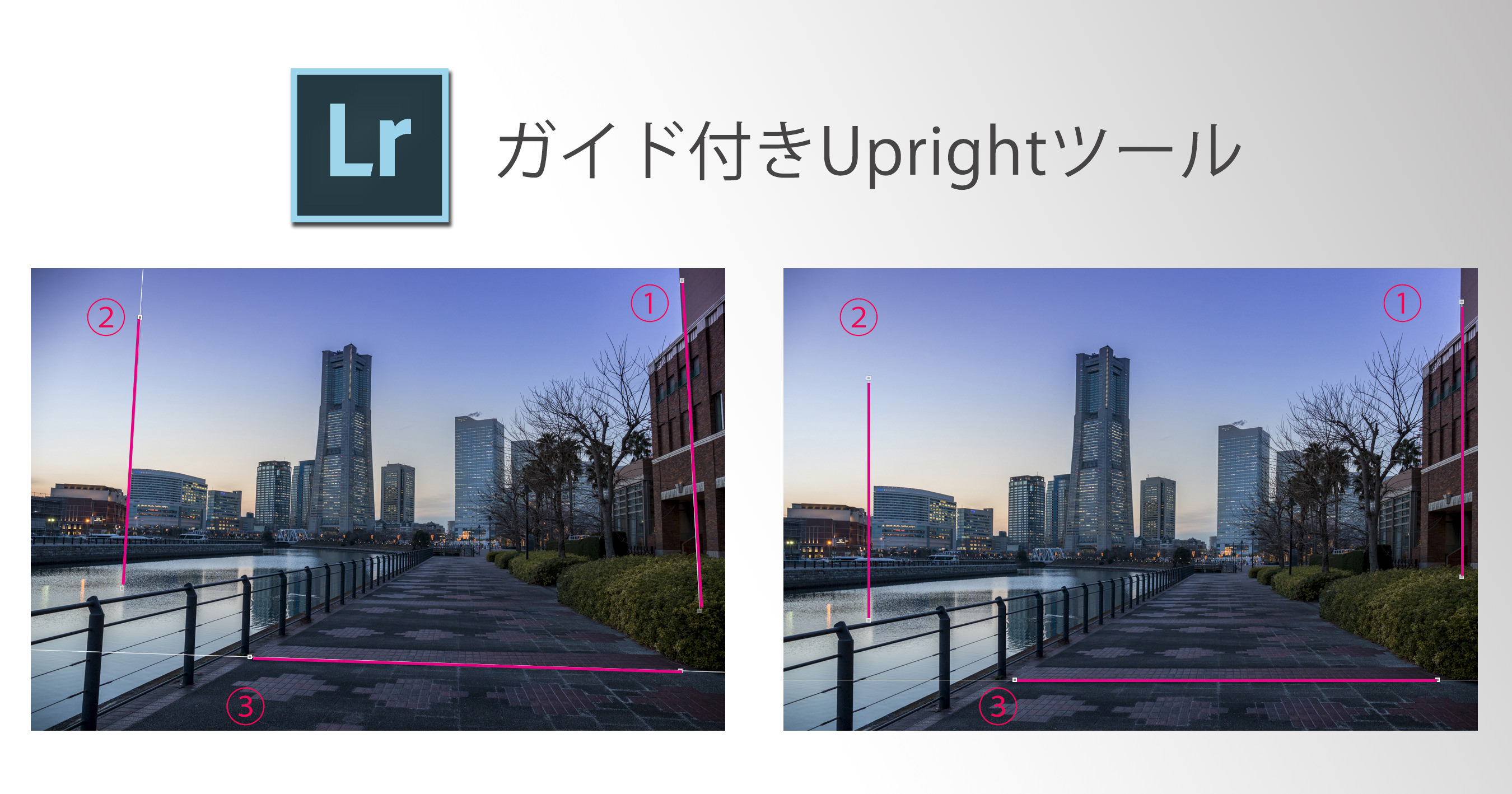
今回は2016年の6月に新機能としてLightroom(アドビ・ライトルーム)に加わった「Upright」ツールに関して説明したいと思います。正確には「ガイド付きUprightツール(英語名:Guided Upright Tool)」といい、Lightroom CC版のみに搭載されている機能です。(Lightroom 5や6には残念ながらこの機能はありません。)建物の写真を撮る方には目から鱗の機能ですので、是非、使い方を覚えてくださいね。
まず、下の写真をご覧いただきたいのですが、広角レンズで撮影したため左右の建物が内側に傾いています。それと、歩道が若干右下がりに傾いている点も気になりますね。「ガイド付きUprightツール」はこれらの傾きを一発で修正してくれます。
まずは、変形パネル内の「Upright」という文字列の左にある、![]() アイコンをクリックしてください。
アイコンをクリックしてください。
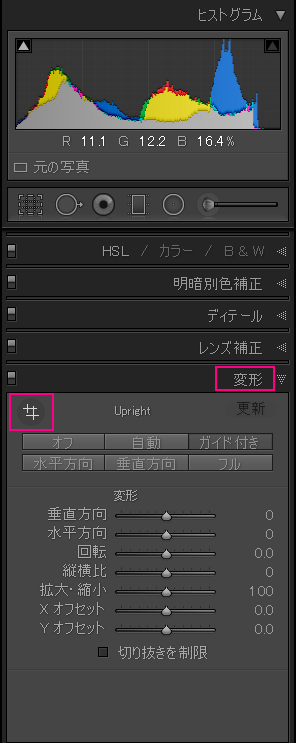
マウスのカーソルが「+」マークになりますので、画面下部の「ルーペを表示」のチェックマークが外れた状態にしてください。

そして、下図のとおり、左右の建物の傾き(①と②)に沿って線を二本引き、次に歩道の傾き(③)に沿ってもう一本線を引きます。(□マークが線の始点と終点です。)
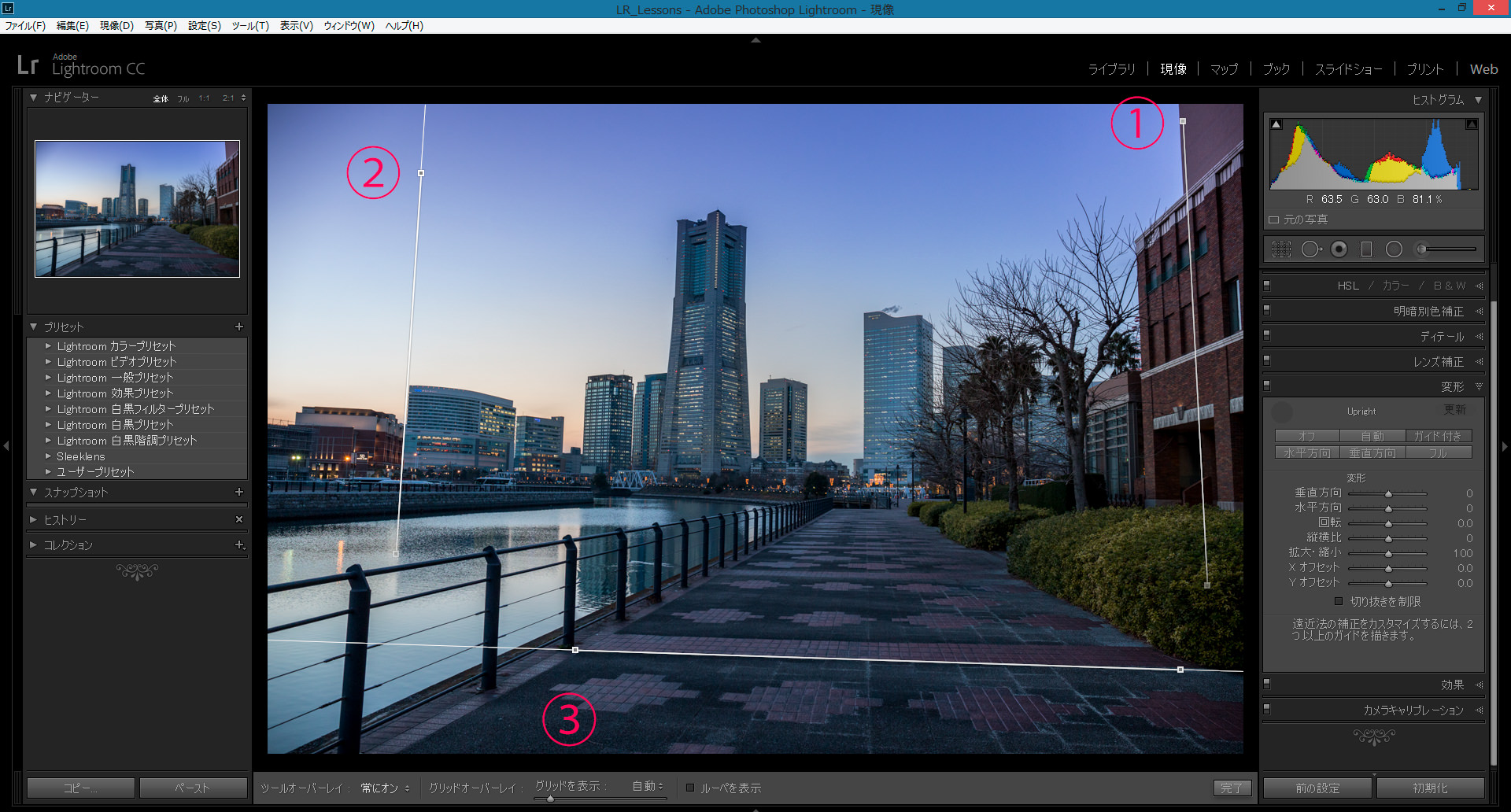
すると、Lightroomは自動で傾きを修正します。①、②、③で引いた線が全て垂直/ 水平になっていますね。
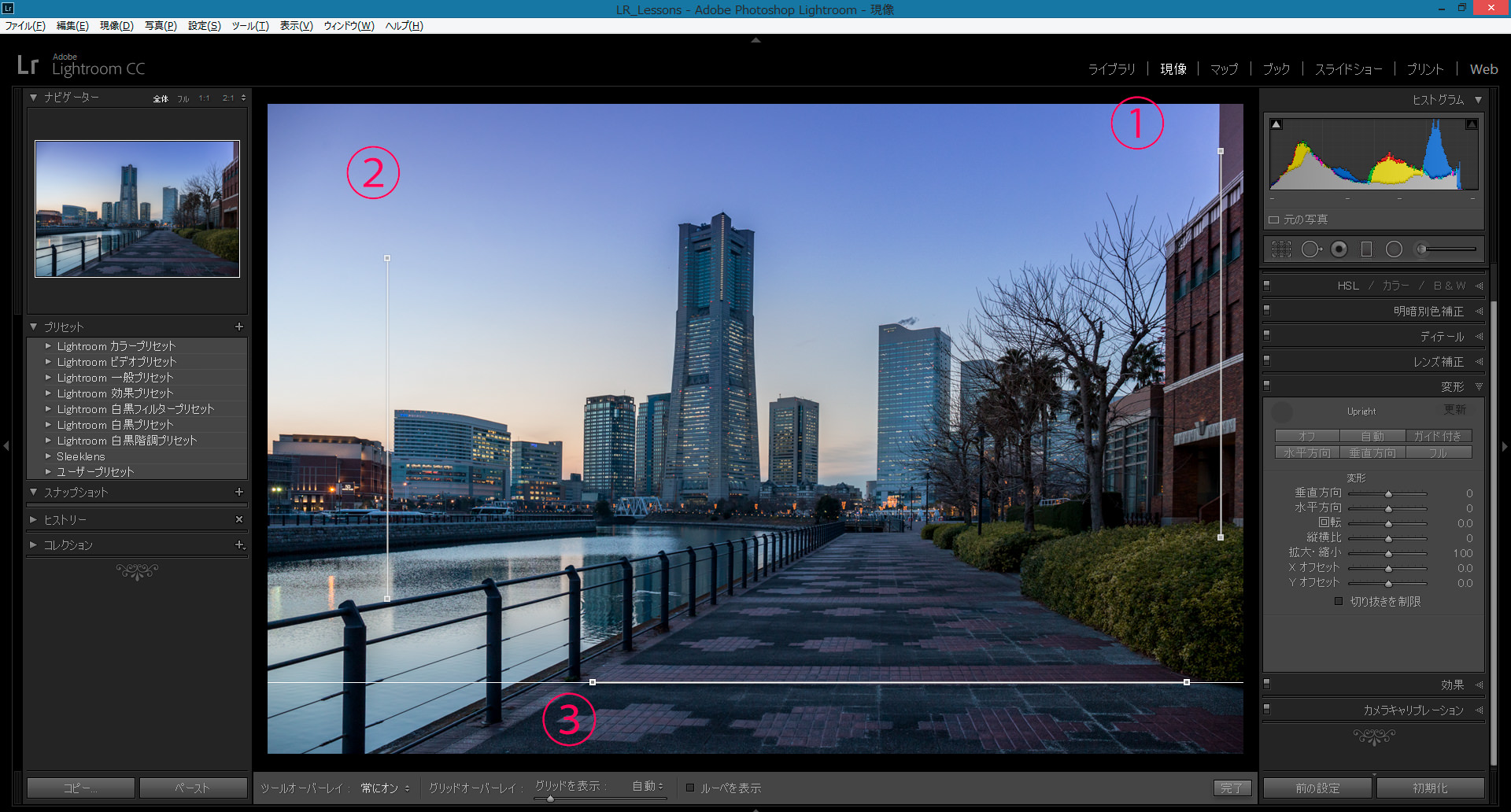
ここで「完了」を押すだけでいいのです。
あっという間に建物と地面の傾きを修正することができました。
広角レンズは景色の広がり感を演出してくれる、とても便利なレンズですが、今回の例のようにビルなどの写真の場合は、垂直や水平が傾いていると不自然に感じることがあります。そういったケースで、この「ガイド付きUprightツール」は大活躍するわけです。
さて、このツールを利用する上で、一つ、注意しておきたい点があります。
下図で修正前と修正後の比較をご覧いただくと一目瞭然なのですが、修正前の写真のピンク色の部分が、修正をすることによって画面の外に押し出されています。
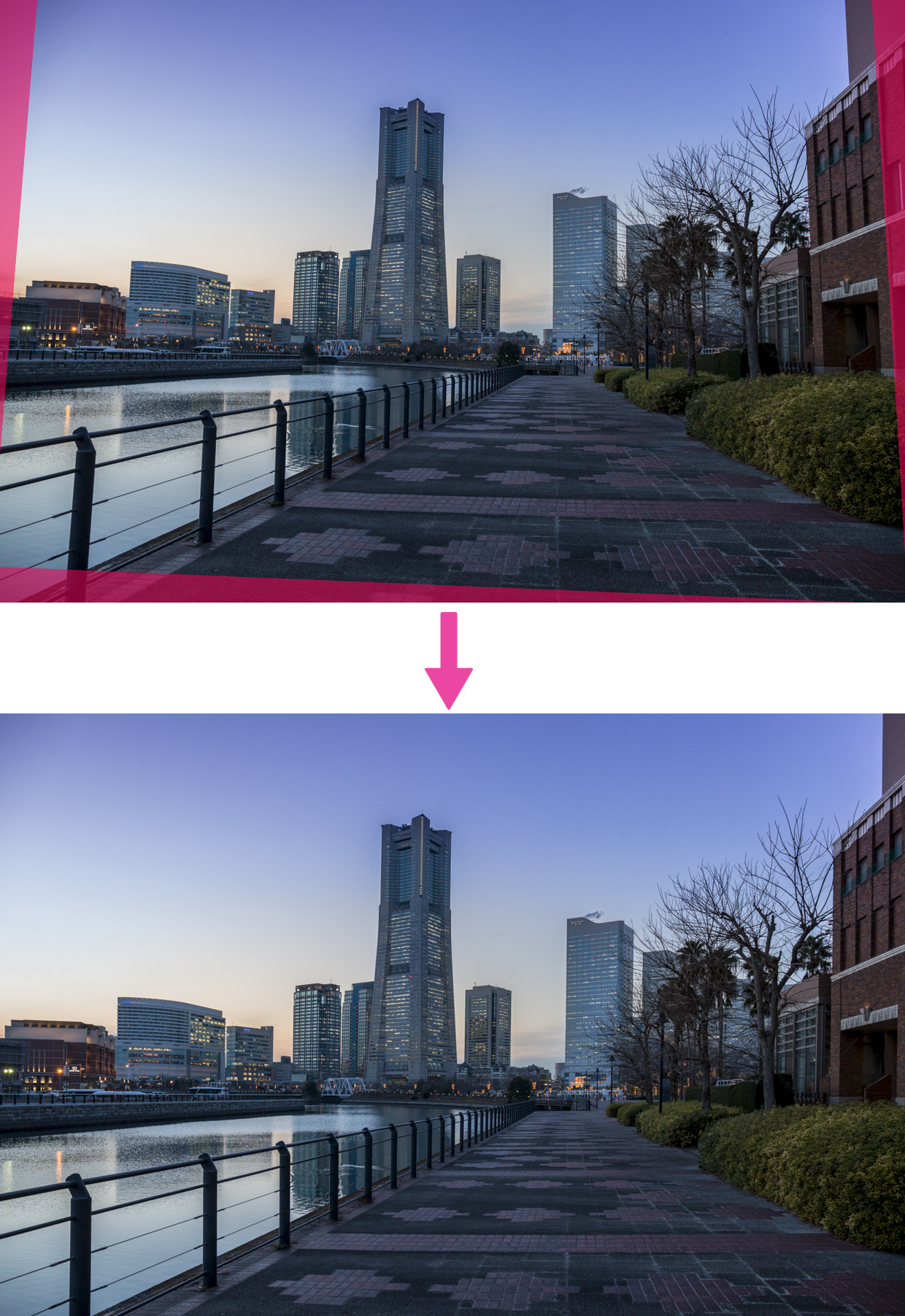
これは、「ガイド付きUprightツール」を使う上でやむを得ないことなのですが、押し出された結果、中途半端な位置で被写体が切れてしまうような事態は避けたいものです。そこで、撮影の現場では、Lightroomで修正することを前提にし、若干広角気味に撮影することをお勧めします。そうすることで、傾きを修正しても、理想的な構図を作ることができ、写真の完成度が一段と高まるわけです。
今回の記事はここまでとなります。
撮影の現場では、常に「Lightroomでどういった編集を行うのか」、を意識して設定を微妙に変えるよう努力してみましょう。
この記事の内容に興味のある方、Lightroomを効率よく、しっかりと勉強したいと思っている方は一度、私のライトルーム・レッスンの受講をご検討ください。「ストアカ」というプラットフォームを介して開催しています。
下の「日程詳細へ」ボタンをクリックして、レッスンの詳細をご確認ください。
ストアカの「神奈川県 人気総合ランキング」1位の講座ですのでお申し込みはお早めにお願いします!
2時間の個人レッスンで、基本から応用まで、受講者の方のレベルに合わせて学んでいただけます。
Lightroom初心者の方も大歓迎です! また、ご要望に応じてPhotoshopの使い方やLightroom→Photoshopといったワークフローに関してもお教えいたします。JR川崎駅から徒歩3分の会場での開催がメインになりますが、出張講座も行っていますので、お問い合わせください。


